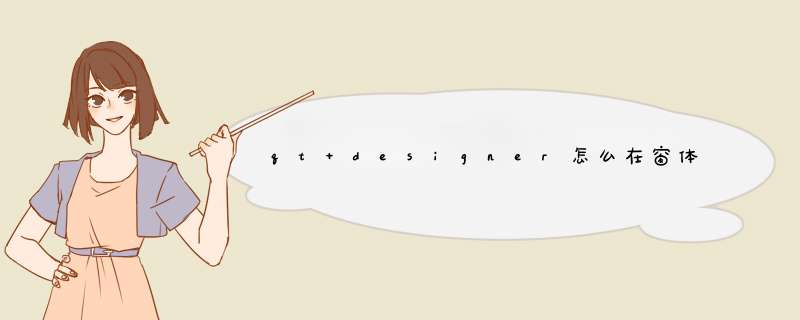
而Qt窗口类中,QMenuBar和QToolBar中并没有按钮或选项类的控件,取而代之的是要向这些控件中添加QAction。这一个个Action构成了类似按钮似的“控件”。
网上很多在源代码中添加QAction的方法。实际上,在Qt designer中也可以方便的想菜单栏和工具栏添加action。
方法如下:
1、打开动作编辑器。
如果找不到动作编辑器,请点击Qt designer的菜单栏的“视图”-“动作编辑器”。
2、在动作编辑器窗口添加新的动作
3、拖动该动作到菜单栏或状态栏
大功告成
如果想为改Action设置响应函数,可以将该Action的Triggered()信号与想要的槽函数相连。
如
//连接信号和槽
connect(ui.actionInputFlightData,SIGNAL(triggered()),this,SLOT(testTra()))
代码生成一个QDockWidget,使用addDockWidget,添加到MainWindows;对于DockWidget,可以使用setWidget来把Dock内容进行修改;
//新建一个空白的QDockWidget作为主对话框,在新建工程的时候要继承QMainWindow,不然后面的新建的浮动窗口会出现问题
QDockWidget *Multi_Function_Dock = new QDockWidget(tr("多功能按键"), this)
Multi_Function_Dock->setFeatures(QDockWidget::AllDockWidgetFeatures)
Multi_Function_Dock->setFixedSize(300, 200)
QWidget *widget = new QWidget()
QPushButton *btn_Play = new QPushButton("Play", widget)
btn_Play->setFixedSize(40, 30)
QPushButton *btn_Pause = new QPushButton("Pause", widget)
btn_Pause->setFixedSize(40, 30)
QPushButton *btn_Stop = new QPushButton("Stop", widget)
btn_Stop->setFixedSize(40, 30)
//新建布局器将这些QPushButton控件在QWidget上进行布局,这里采用水平布局方式:
QHBoxLayout *HorizontalLayout = new QHBoxLayout(Multi_Function_Dock)
HorizontalLayout->addWidget(btn_Play)
HorizontalLayout->addWidget(btn_Pause)
HorizontalLayout->addWidget(btn_Stop)
//下面就可以添加控件到QWidget上以及将QWidget放到浮动窗口QDockWidget上,过程如下:
widget->setLayout(HorizontalLayout)//在QWidget上进行布局
Multi_Function_Dock->setWidget(widget)//添加QWidget到QDockWidget上,并设置放置位置
addDockWidget(Qt::LeftDockWidgetArea, Multi_Function_Dock)
欢迎分享,转载请注明来源:内存溢出

 微信扫一扫
微信扫一扫
 支付宝扫一扫
支付宝扫一扫
评论列表(0条)